Можете да използвате безплатно приложение за Mac, наречено LocationSimulator, за да подправите GPS Pokémon Go или за да скриете истинското си местоположение на вашия iPhone. След като го настроите, просто включвате телефона си в Mac и му казвате къде искате да „бъдете“. Не е необходимо да правите джейлбрейк и не е необходимо да инсталирате нищо на вашия iPhone.
Всеки приложението на вашия телефон ще го използва като вашето GPS местоположение. Полезно е за поддържане на поверителността - например, ако публикувате екранни снимки онлайн, това ще маскира истинския ви домашен адрес. Разработчиците могат да го използват и за тестване на функции за местоположение в своите приложения.
Най-хубавото е, че ви трябва само Mac. LocationSimulator е безплатен и с отворен код.
Как да фалшифицирате вашето GPS местоположение на iPhone

Екранна снимка: D. Грифин Джоунс/Култът към Mac
За да започнете, трябва да инсталирате LocationSimulator. Отидете на страницата Releases в GitHub
и изтеглете LocationSimulator.app.zip. Към момента на писане най-новата версия е 0.2.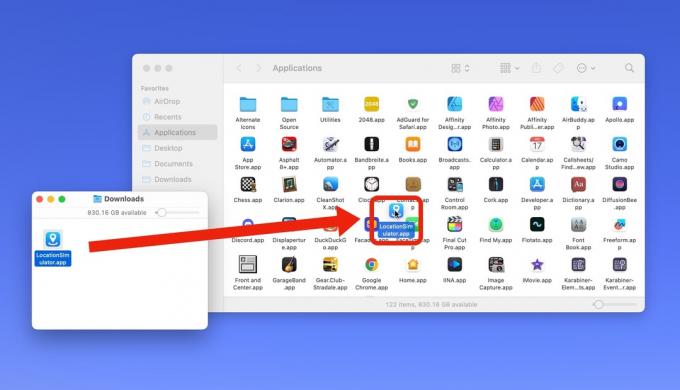
Екранна снимка: D. Грифин Джоунс/Култът към Mac
Инсталирането е толкова просто, колкото да преместите приложението във вашата папка с приложения (⇧⌘A във Finder).
Включете вашия iPhone в компютъра. Трябва да видите вашето устройство да се появява в страничната лента. Ако видите изскачащ прозорец на вашия iPhone с въпрос дали трябва да се доверите на компютъра си, докоснете Доверие.
Кликнете върху вашия iPhone в страничната лента, когато се появи.
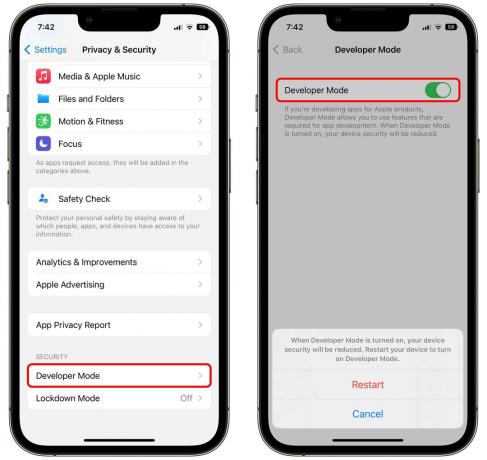
Екранна снимка: D. Грифин Джоунс/Култът към Mac
Ако вашият iPhone работи с iOS 16, трябва също да включите режима за програмисти. Просто отидете на Настройки > Поверителност и сигурност > Режим за разработчици (най-отдолу). Включете го и телефонът ви ще се рестартира.
Когато го отключите отново, ще бъдете попитани дали сте супер сигурен за последен път; докоснете Включи.
Как да използвате LocationSimulator
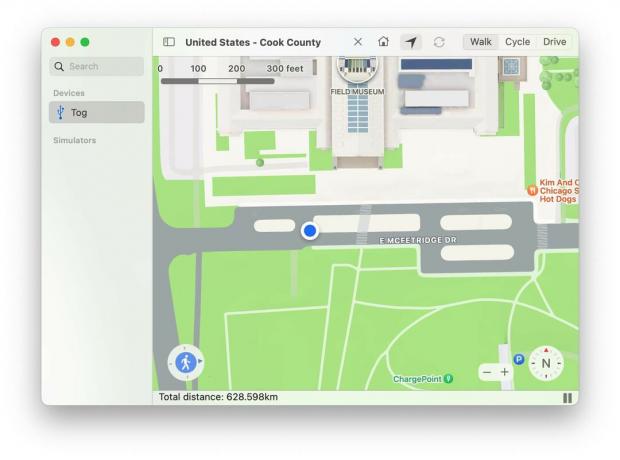
Екранна снимка: D. Грифин Джоунс/Култът към Mac
По всяко време можете да щракнете върху бутона Начало в лентата с инструменти, за да центрирате GPS обратно към вашето реално физическо местоположение.
Щракнете и задръжте върху бутона за навигация в долния ляв ъгъл, за да вървите свободно във всяка посока. Можете да зададете скоростта, като използвате сегментирания контрол в заглавната лента: скорост на ходене, скорост на велосипед или скорост на шофиране.
Натиснете интервала по всяко време, за да спрете или възобновите движението.
Телепортиране или автоматично навигиране
За да зададете ново местоположение, или плъзнете картата наоколо, или въведете адрес в полето за търсене. Кликнете и задръжте върху картата. Ще ви бъде даден избор да се телепортирате (незабавно да прехвърлите телефона си на новото местоположение) или да навигирате (разходете GPS-а с каквато и скорост да сте задали).
Натиснете бутона за автоматично обръщане в лентата с инструменти и телефонът ви ще подскочи и ще се върне, когато стигне до края.
Подправете GPS в Pokémon Go
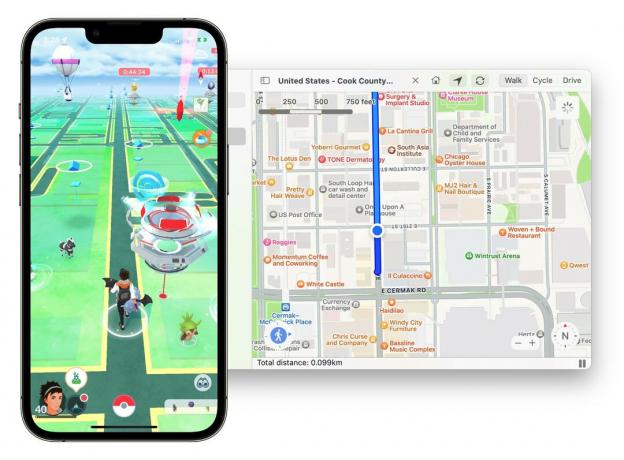
Екранна снимка: D. Грифин Джоунс/Култът към Mac
Pokémon Go е все по-популярна мобилна игра който разчита на ходене (или, по-често срещано в селските райони, шофиране) из града, за да хващате покемони, да събирате предмети от местни забележителности и да играете в събития с ограничено време. Много функции са регионално заключени за конкретни части на света или конкретни места и не всеки има възможност да играе.
Играя Pokémon Go с LocationSimulator работи забележително добре. Можете да го настроите да се разхожда из вашия квартал и всяка функция на играта работи точно както е предвидено.
Бъдете предпазливи, тъй като някои хора са били баннати за прекомерно подправяне на местоположение. Не се появявайте на другия край на света десет минути след като просто сте играли у дома. Ако искате вашият GPS да е някъде далеч в чужбина, проверете отново дали е настроен, преди да отворите приложението.
Не изгонвайте дистанционно други играчи от залите, ако току-що са влезли; не заемайте едно от ограничените места на някого лично при нападение. Трябва да сте учтиви към другите.
Правене на екранни снимки, тестване на функции за местоположение
Ако трябва да направите публични екранни снимки за работата си - правите приложение, работите в маркетинга, пишете статии с инструкции - фалшифицирането на различно местоположение, сякаш е местно, може да е важно за Вие.
За всички намерения и цели вашият телефон вярва, че сте на каквото и местоположение да зададете. Правете екранни снимки на времето, картите и др., без да разкривате родния си град или адрес. Спестява ми часове време за внимателно редактиране или цензуриране на екранни снимки в Pixelmator!
